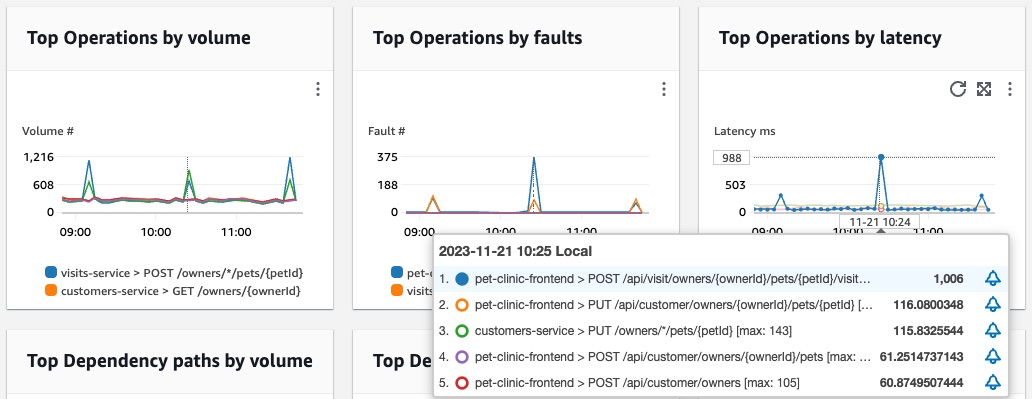서비스 페이지로 전체 서비스 활동 및 운영 상태 보기
서비스 페이지를 사용하여 Application Signals에 대해 활성화된 서비스 목록을 확인합니다. 또한 운영 지표를 보고 어떤 서비스에 비정상 서비스 수준 지표(SLI)가 있는지 빠르게 확인할 수 있습니다. 운영 문제의 근본 원인을 파악하면서 드릴다운하여 성능 이상을 찾습니다. 이 페이지를 보려면 CloudWatch 콘솔
서비스의 운영 상태 지표 탐색
서비스 페이지 상단에는 전체 서비스 작업 상태 그래프와 장애 발생률별 상위 서비스 및 서비스 종속성을 보여주는 여러 테이블이 있습니다. 왼쪽의 서비스 그래프에는 현재 페이지 수준 시간 필터 동안 정상 또는 비정상 서비스 수준 지표(SLI)가 있는 서비스 수의 분석 결과가 표시됩니다. SLI는 지연 시간, 가용성 및 기타 운영 지표를 모니터링할 수 있습니다.
그래프 옆의 두 테이블에는 장애 발생률별 상위 서비스 목록이 표시됩니다. 두 테이블 중 하나에서 서비스 이름을 선택하면 서비스 세부 정보 페이지가 열리고 자세한 서비스 작업 세부 정보를 볼 수 있습니다. 종속성 경로를 선택하여 세부 정보 페이지를 열고 서비스 종속성 세부 정보를 확인할 수 있습니다. 페이지 오른쪽 상단에서 더 긴 기간 필터를 선택해도 두 테이블 모두 최대 최근 3시간 동안의 정보를 표시합니다.
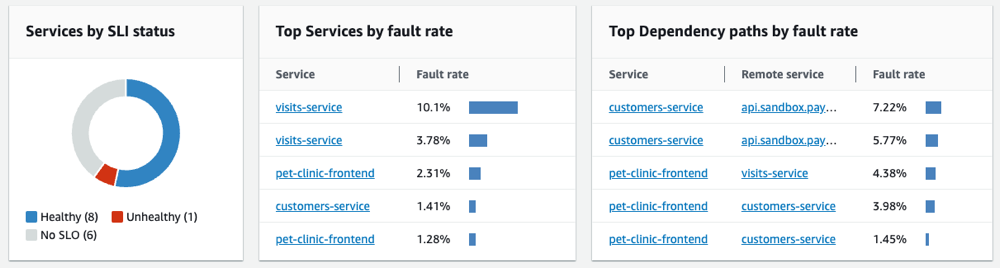
서비스 테이블로 운영 상태 모니터링
서비스 테이블에는 Application Signals에 대해 활성화된 서비스 목록이 표시됩니다. Application Signals 활성화를 선택하여 설정 페이지를 열고 서비스 구성을 시작합니다. 자세한 내용은 Application Signals 활성화를 참조하세요.
필터 텍스트 상자에서 하나 이상의 속성을 선택하여 원하는 항목을 더 쉽게 찾을 수 있도록 서비스 테이블을 필터링합니다. 각 속성을 선택하면 필터 기준이 안내됩니다. 필터 텍스트 상자 아래에 전체 필터가 표시됩니다. 언제든지 필터 지우기를 선택하여 테이블 필터를 제거할 수 있습니다.
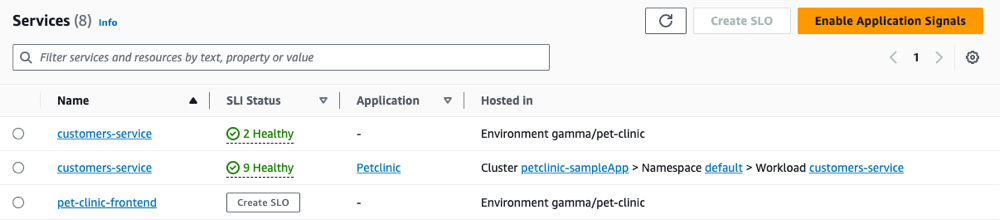
테이블에서 서비스 이름을 선택하면 서비스 수준 지표, 운영 및 추가 세부 정보가 포함된 서비스 세부 정보 페이지를 볼 수 있습니다. 서비스의 기본 컴퓨팅 리소스를 AppRegistry의 애플리케이션 또는 AWS Management Console 홈페이지의 애플리케이션 카드와 연결한 경우 애플리케이션 이름을 선택하여 myApplications 콘솔 페이지에 애플리케이션 세부 정보를 표시합니다. Amazon EKS에서 호스팅되는 서비스의 경우, 호스팅 위치 열 내의 링크를 선택하면 CloudWatch Container Insights 내에서 클러스터, 네임스페이스 또는 워크로드를 볼 수 있습니다. Amazon ECS 또는 Amazon EC2에서 실행되는 서비스의 경우 환경 값이 표시됩니다.
테이블의 각 서비스에 대한 서비스 수준 지표(SLI) 상태가 표시됩니다. 서비스의 SLI 상태를 선택하면 비정상 SLI에 대한 링크와 해당 서비스에 대한 모든 SLO를 볼 수 있는 링크가 포함된 팝업이 표시됩니다.
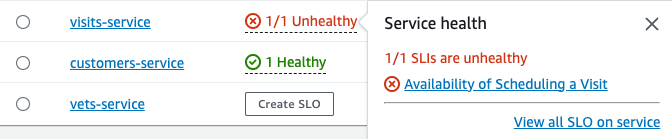
서비스에 대한 SLO가 생성되지 않은 경우 SLI 상태 열에서 SLO 생성 버튼을 선택합니다. 서비스에 대해 추가 SLO를 생성하려면 서비스 이름 옆에 있는 옵션 버튼을 선택한 다음, 테이블 오른쪽 상단에서 SLO 생성을 선택합니다. SLO를 생성하면 어떤 서비스와 작업이 잘 수행되고 있고, 어떤 것이 비정상인지 한눈에 파악할 수 있습니다. 자세한 내용은 서비스 수준 목표(SLO)를 참조하세요.
주요 작업 및 종속성 지표 보기
서비스 테이블 아래에서는 호출 볼륨, 장애, 지연 시간별로 모든 서비스의 상위 운영 및 종속성을 확인할 수 있습니다. 이 그래프 세트는 모든 서비스에서 비정상적일 수 있는 운영 또는 종속성에 대한 중요한 정보를 제공합니다. 그래프에서 아무 지점이나 선택하면 자세한 시리즈 정보가 포함된 팝업이 표시됩니다. 그래프 하단의 시리즈 설명을 가리키면 특정 작업 또는 종속성 경로에 대한 세부 지표가 포함된 팝업이 표시됩니다. 그래프 오른쪽 상단의 컨텍스트 메뉴 버튼을 선택하면 CloudWatch 지표 또는 로그 페이지 보기를 비롯한 추가 옵션이 표시됩니다.